Amazon Web Services 한국 블로그
EBS 스냅샷에 대한 비용 태그 할당 기능 출시
Amazon Elastic Block Store (EBS)를 사용하면 Amazon EC2 인스턴스에 영구 블록 저장 볼륨을 생성 할 수 있습니다. EBS 볼륨은 일관되고 낮은 대기 시간의 성능과 다양한 볼륨 유형 선택 옵션을 제공합니다. EBS 볼륨의 스냅샷 백업을 통해 원하는 만큼 오래 보관 한 후, 새로운 볼륨으로 복원 할 수 있습니다.
AWS 청구 및 비용 관리는 비용 지출을 추적하는 데 사용할 수 있는 도구 및 보고서를 제공합니다. 비용 할당 태그를 사용하여 개별 자원 레벨에서 고객, 응용 프로그램, 팀, 부서 또는 청구 코드에 비용을 할당 할 수 있습니다.
오늘 EBS 스냅 샷에 대한 비용 할당 기능을 출시합니다. 다양한 AWS 고객 중에서도 특히, 엔터프라이즈 기업에서 유용한 기능입니다. 수천 개의 EBS 볼륨과 더 많은 EBS 스냅 샷을 각 프로젝트, 사업 부서 또는 관계사에 비용을 할당 할 수 있습니다. 또한, 관리형 서비스 제공 파트너사라면 스냅샷 비용을 고객 계정 및 응용 프로그램에 다시 연결할 수 있습니다.
스냅 샷 태그를 지정하고 비용을 할당하는 과정을 살펴 보겠습니다.
첫 번째 단계는 기존 스냅 샷에 태그 지정을 구현하는 것입니다. create-tags 명령을 호출하거나 TagResources 함수를 호출하는 코드를 작성하는 스크립트를 작성할 수 있습니다. 콘솔 태그 편집기를 사용하여 원하는 AWS 영역의 스냅 샷을 찾을 수 있습니다.
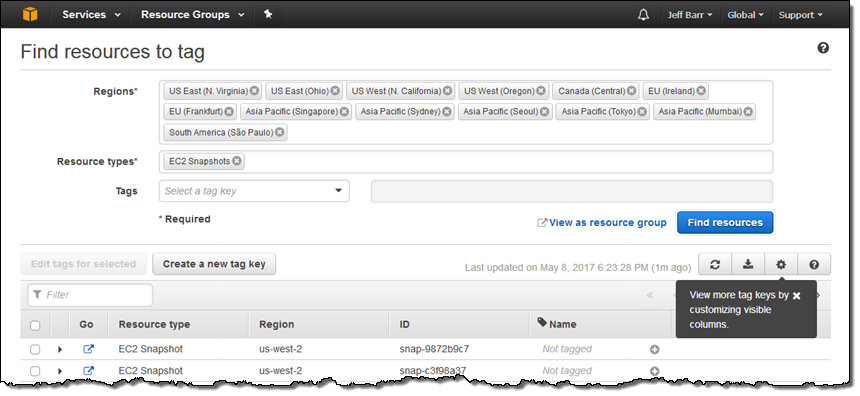
스냅 샷이 몇 개 있고 직접 태그를 붙입니다. 제가 만든 태그는 사용법(usage)에 따라 값은 backup, dev 및 metrics입니다.
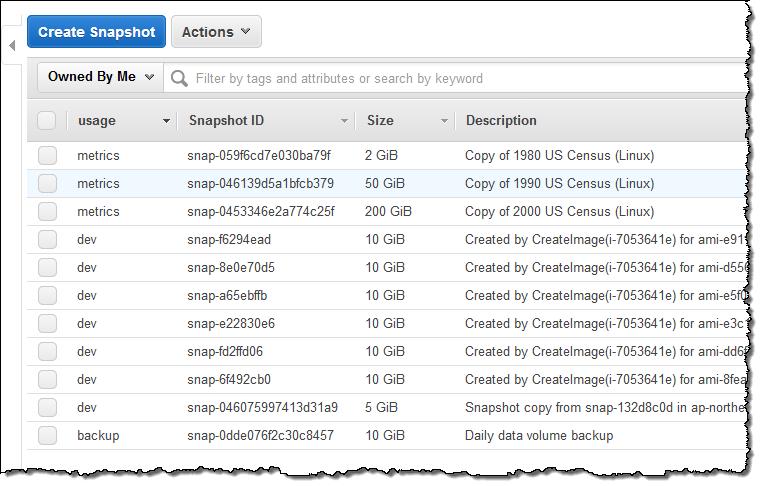
다음으로 AWS에 새 태그가 비용 할당에 사용되고 있다고 지정합니다. Billing Dashboard를 열고 Cost Allocation Tags를 클릭하십시오.
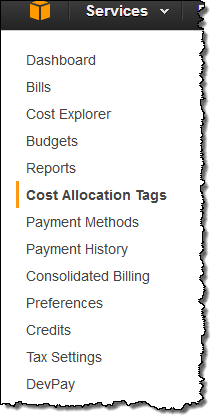
그런 다음 사용자 정의 태그 목록에서 내 태그를 찾아 선택하고 Activate를 클릭합니다.
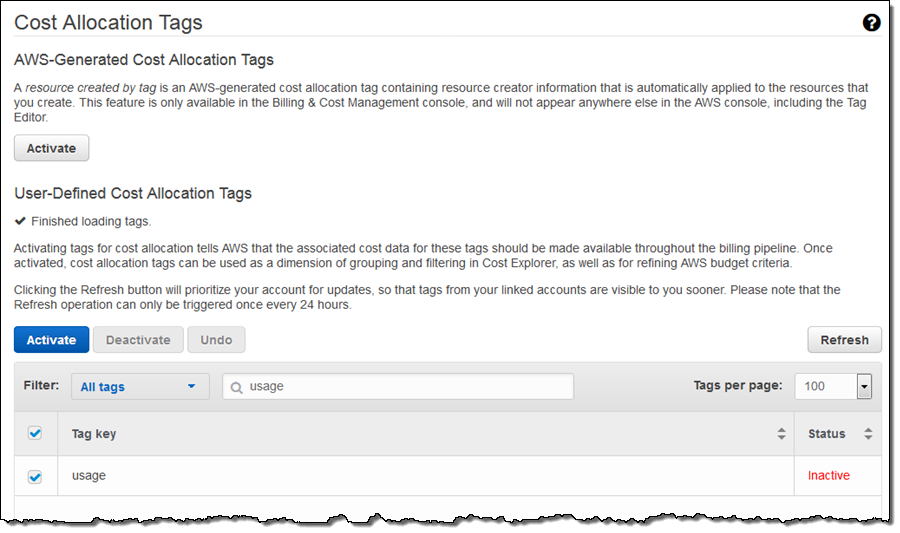
AWS는 24 시간 이내에 첫 번째 업데이트 된 보고서를 제공하고 그 이후 하루에 한 번 이상 비용 탐색기를 업데이트합니다 (자세한 내용은 청구 보고서 사용 이해하기를 참조하십시오).
두 가지 옵션이 있습니다. 비용 탐색기를 사용하여 데이터를 시각적으로 탐색하거나 사용 현황 보고서를 만들어 Excel로 다운로드하고 데스크톱에서 분석 할 수 있습니다.
비용 탐색기 사용
비용 탐색기를 열어 관심 시간 범위를 선택하고 Usage Type Group로 필터링하여 EC2: EBS – Snapshots을 선택합니다. 그런 다음 Group by 옵션을 Tag로 설정하고 드롭 다운에서 내 태그 (usage)를 선택합니다.
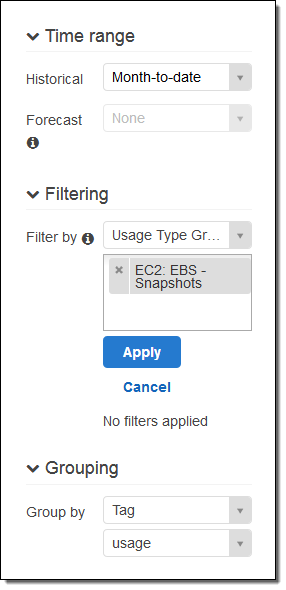
그런 다음 Apply을 클릭하고 보고서를 살펴봅니다.
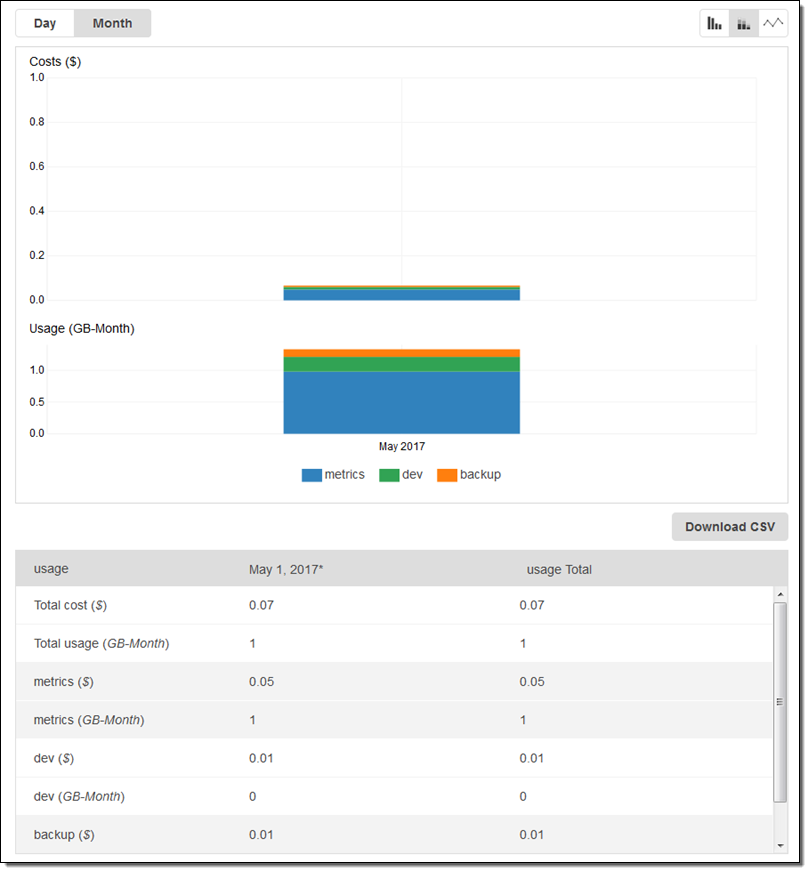
비용과 사용량 (기가 바이트 – 월)을 한 눈에 볼 수 있습니다. New report를 클릭하고 이름을 입력 한 다음 보고서를 다시 사용할 수 있도록 저장할 수도 있습니다.

비용 및 사용량 보고서 작성
Reports를 작성하려면 Create Report을 클릭하십시오. DailySnapshotUsage라는 이름을 지정하고 Time 단위를 Daily로 설정합니다.
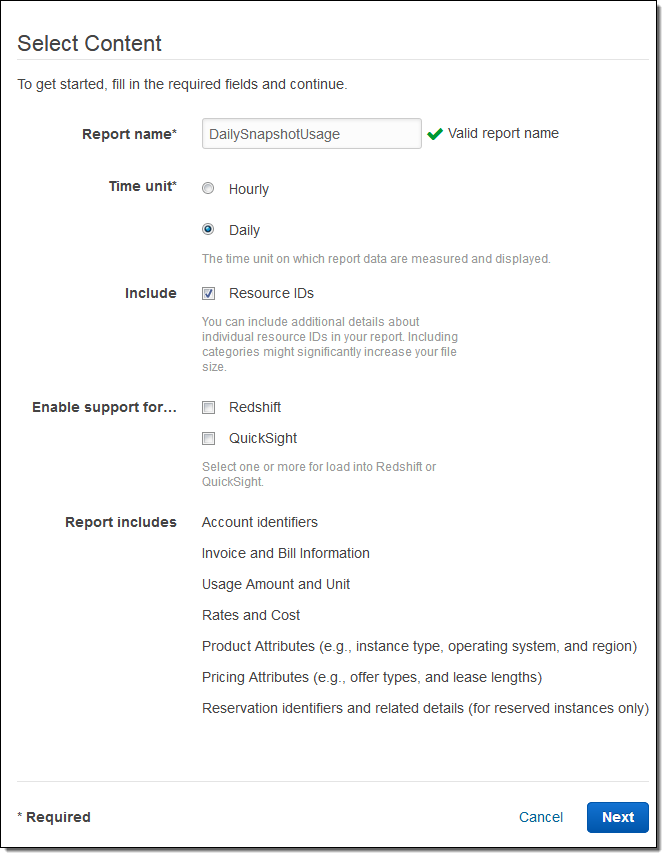
그런 다음 jbarr-billing 버킷에서 ZIP 압축을 선택하고 Next을 클릭하십시오.
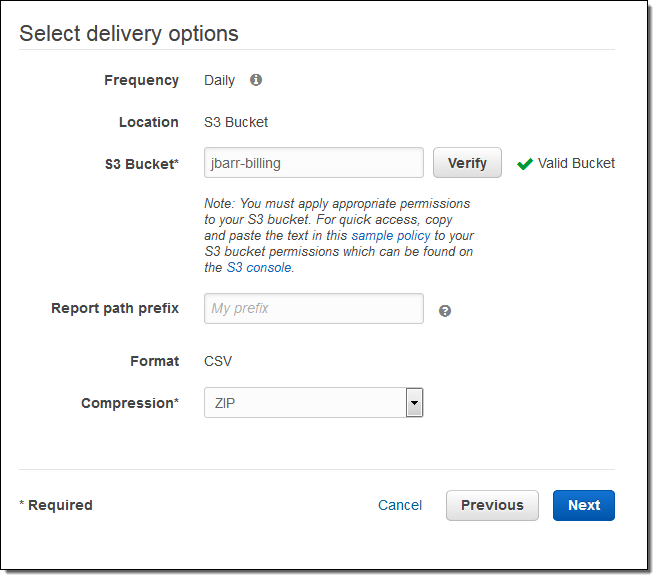
다음 페이지에서 내 설정을 확인하고 Review and Complete를 클릭하여 보고서 작성을 마무리합니다. 다음날 다시 확인하면 보고서가 준비됩니다.
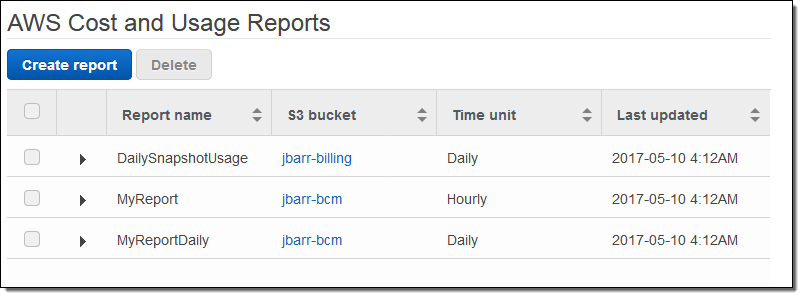
Excel을 사용하여 비용 및 사용 보고서 분석
비용 및 사용 보고서를 다운로드하여 Excel을 사용하여 분석 할 수 있습니다. S3 Console로 전환하고 jbarr-billing 버킷을 열고 폴더 구조로 내려와 내 보고서를 찾습니다.
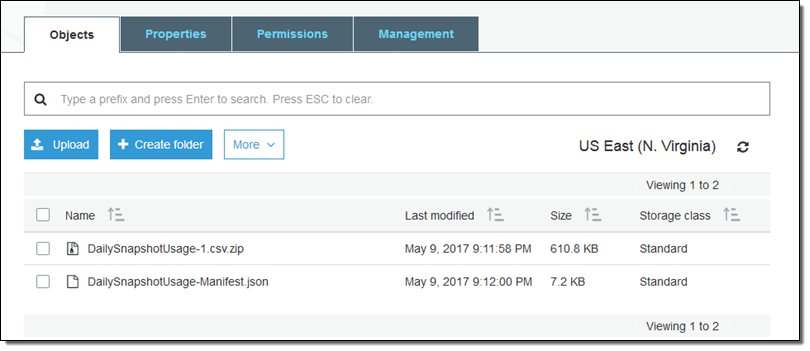
그런 다음 파일을 다운로드하여 압축을 풀고 Excel에서 엽니다.
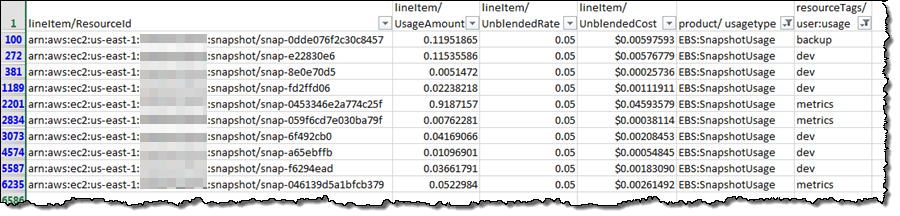
지정된 태그만 보고 싶기 때문에 열 DJ (resourceTags / user : usage)로 스크롤하고 Excel의 필터 작업을 사용하여 관심 있는 태그를 선택하십시오.
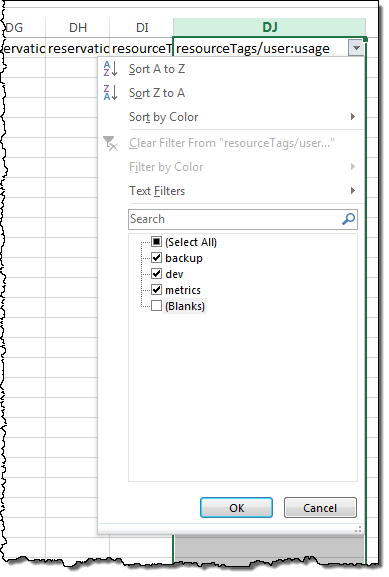
그런 다음 대부분의 항목을 숨기고 원하는 항목만 볼 수 있습니다.
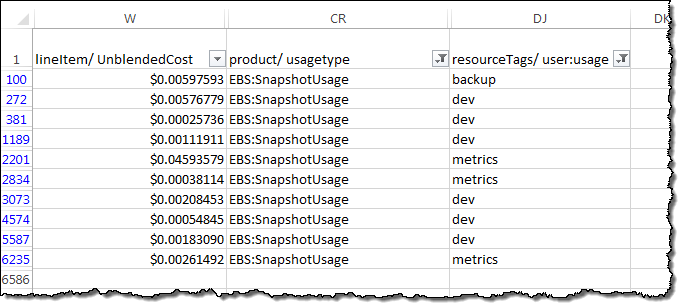
Excel을 통해 데이터 분석에 있어 훨씬 더 나은 업무를 수행 할 수 있다고 확신합니다!
스냅 샷 비용 이해
비용 보고서를 작성하여 EBS 스냅 샷 비용 및 사용량을 분석 할 때 ,스냅 샷이 점진적으로 생성되고 첫 번째 스냅 샷이 일반적으로 가장 비싼 스냅 샷으로 표시된다는 점을 명심하십시오. 이후 사용중인 블록이 포함된 스냅 샷을 삭제하면 블록이 참조하는 공간이 나중에 스냅 샷에 할당됩니다. 따라서, 특정 EBS 볼륨과 관련하여 가장 높은 비용으로 스냅 샷을 삭제하면, 비용 중 일부를 최신 스냅 샷으로 단순히 옮길 수 있습니다. 자세한 내용은 Amazon EBS 스냅 샷 삭제를 읽으십시오.
정식 출시
본 새로운 기능은 현재 모든 상용 AWS 지역에서 사용할 수 있으며, 지금 바로 사용할 수 있습니다.
— Jeff;
이 글은 New – Cost Allocation for EBS Snapshots의 한국어 번역입니다.